Kako promijeniti jezik na Apple TV-u
Što treba znati
- Za promjenu jezika zvuka, reproducirajte video > prijeđite prstom prema gore na daljinskom > zvučnik ikona > željeni jezik.
- Da biste promijenili jezik titlova, reproducirajte video > prijeđite prstom prema gore na daljinskom > Jezik ikona > željeni jezik.
- Za promjenu jezika izbornika na ekranu idite na Postavke > Općenito > Apple TV jezik > željeni jezik.
Ovaj članak objašnjava sve načine promjene jezika na Apple TV-u, uključujući jezik zvuka, jezik titlova i jezik izbornika na zaslonu. Upute u ovom članku odnose se na tvOS 15 i više. Osnovna načela rade i za starije verzije, ali točni koraci se razlikuju ovisno o verziji OS-a koju imate.
Kako promijeniti jezik na Apple TV-u
Kada je u pitanju promjena jezika na Apple TV-u, postoje tri osnovne vrste jezika koje možete promijeniti:
- Audio jezik: Jezik na kojem čujete TV, film i drugi zvuk.
- Jezik titla: Ako ti uključite titlove, jezik koji se prikazuje na zaslonu tijekom dijaloga.
- Jezik izbornika na ekranu: Svi izbornici, upozorenja i drugi tekst na zaslonu koriste ovaj jezik.
Najvažnija stvar koju treba razumjeti u vezi s promjenom jezika na Apple TV-u jest da svaka aplikacija ili TV emisija/film ne podržava iste jezike. Apple TV podržava veliki broj jezika za izbornike na ekranu jer ih je Apple ugradio u tvOS.
Međutim, za jezik zvuka i titlova aplikacija koju koristite za gledanje televizije i filmova mora pružati opcije na određenom jeziku. I ne podržavaju sve emisije ili filmovi dostupni u istoj aplikaciji za strujanje sve iste jezike.
Na primjer, jezik izbornika Apple TV-a možete prebaciti na afrikaans, ali to ne znači da Netflix nudi zvuk ili titlove na afrikaansu. Morate provjeriti u svakoj aplikaciji.
Kako promijeniti jezik titlova
Titlovi su možda najčešći jezik koji se mijenja kada koristite Apple TV. Da biste vidjeli što se govori drugim jezikom, slijedite ove korake:
Počnite s reprodukcijom TV emisije ili filma čije titlove želite promijeniti.
-
Što ćete učiniti ovisi o tome koju verziju daljinski upravljač Siri imaš:
- 2. generacija: Kliknite gumb gore
- 1. generacija: Prijeđite prstom prema gore.
-
Kliknite ikonu koja izgleda kao mali kvadratni balon s linijama.
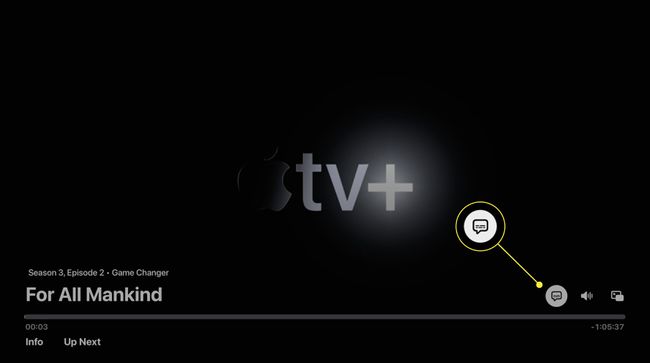
U većini aplikacija to je iznad vremenske trake reprodukcije. U nekim aplikacijama nalazi se dolje lijevo. U nekim starijim aplikacijama prijeđite prstom prema dolje na daljinskom upravljaču.
Prijeđite prstom gore i dolje da vidite koji su jezici dostupni.
-
Kliknite jezik koji želite koristiti za titlove i oni će se pojaviti.
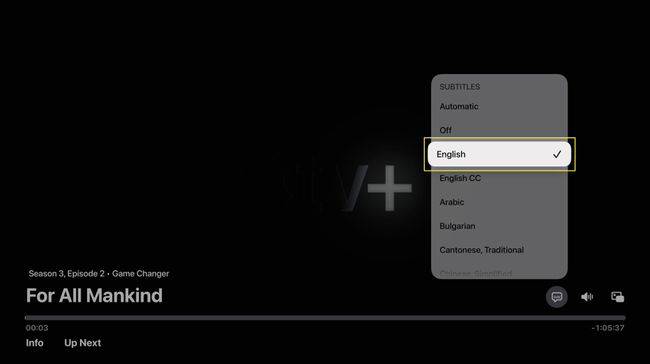
Radije koristiti Siri? Držite pritisnut gumb Siri i recite nešto poput "uključi titlove".
Kako promijeniti audio jezike
Za promjenu zvuka koji se reproducira za TV emisiju ili film, slijedite ove korake:
Započnite s reprodukcijom TV emisije ili filma čiji zvuk želite promijeniti.
-
Što radite ovisi o tome koju verziju Siri Remote imate:
- 2. generacija: Kliknite gumb gore
- 1. generacija: Prijeđite prstom prema gore.
-
Kliknite ikonu koja izgleda kao mali zvučnik.
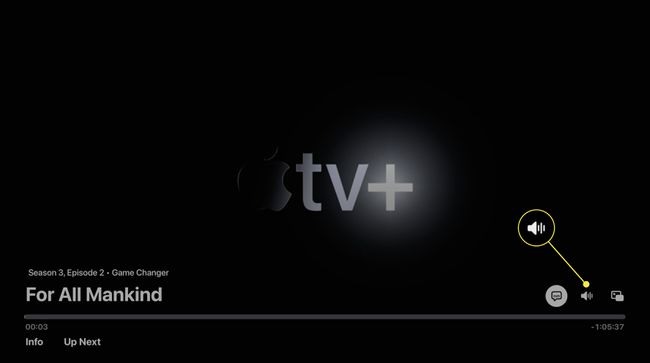
Prijeđite prstom prema gore i dolje da vidite koje su audio opcije dostupne.
Kliknite na željeni jezik i govorni dijalog će se promijeniti u taj jezik.
Kako promijeniti jezike na zaslonu
Ako želite promijeniti jezik koji se koristi na zaslonu za izbornike i upozorenja, slijedite ove korake:
-
Kliknite na Postavke app.
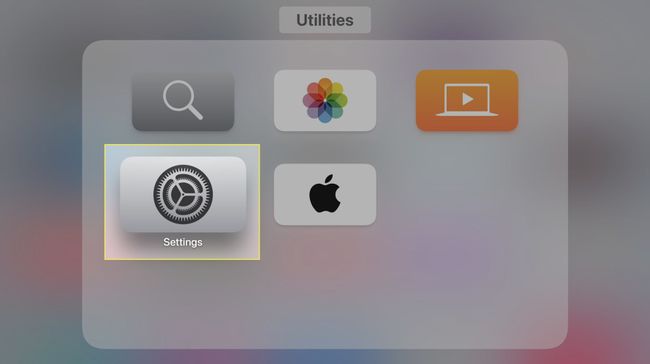
-
Klik Općenito.
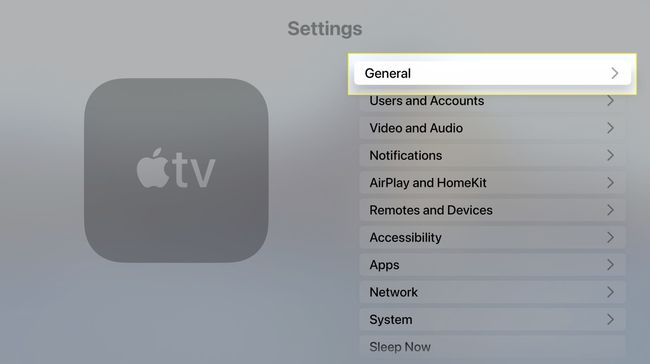
-
Klik Apple TV jezik.
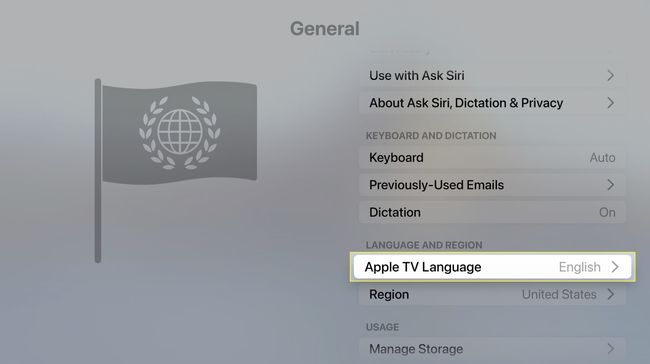
-
Kliknite jezik koji želite.
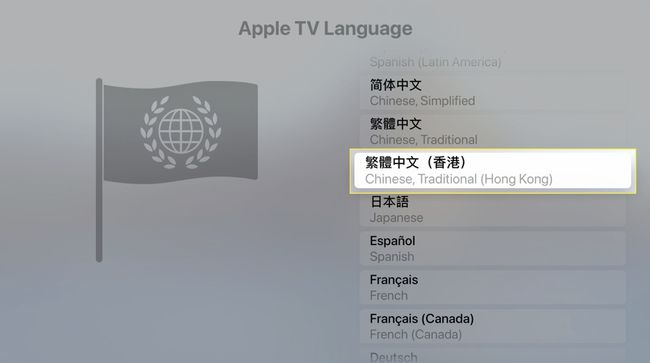
Kako promijeniti jezik u aplikaciji Apple TV za iPhone i iPad
Želite promijeniti jezik u aplikaciji Apple TV, a ne na uređaju za streaming? (Nisam ni siguran koja je razlika? Pokrili smo vas.) I to možete učiniti:
Započnite puštanjem TV emisije ili filma čiji jezik želite promijeniti.
Dodirnite Više (tri vodoravne točke) izbornik.
Dodirnite Jezici za promjenu izgovorenog zvuka ili titlovi za promjenu jezika titla.
-
Pomičite se kroz dostupne jezike i dodirnite svoj izbor da biste se prebacili na taj jezik.
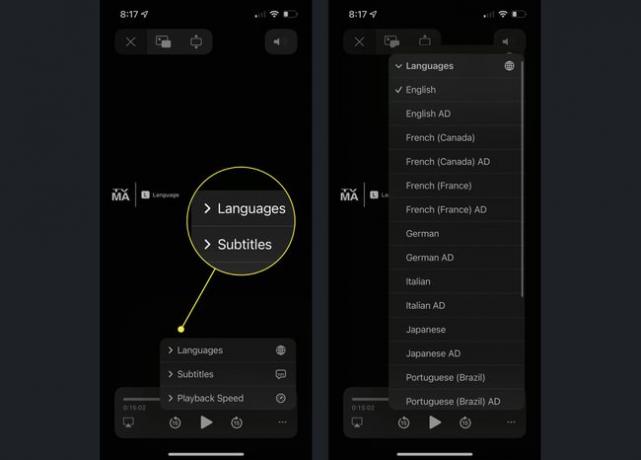
Izbornike na zaslonu svog iPhonea ili iPada možete promijeniti baš kao i Apple TV, ali to ih mijenja za sve na vašem uređaju, a ne samo za aplikaciju Apple TV. Ako želite to učiniti, idite na Postavke > Općenito > Jezik i regija > iPhone jezik.
Pitanja
-
Kako da isključim Apple TV?
Sve dok je vaš Apple TV priključen na napajanje, nikada se zapravo ne isključuje. Međutim, možete uspavati držanjem Dom gumb na daljinskom upravljaču dok se ne pojave opcije, a zatim odaberite Spavati.
-
Kako mogu isključiti titlove na Apple TV-u?
Najprije pauzirajte ono što gledate ili prijeđite prstom prema gore da biste podigli statusnu traku i opcije. Zatim odaberite govorni balon ikona, a zatim odaberite Isključeno u izborniku koji se otvori.
